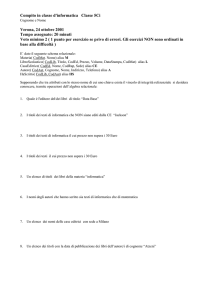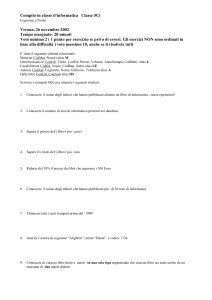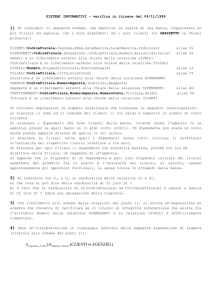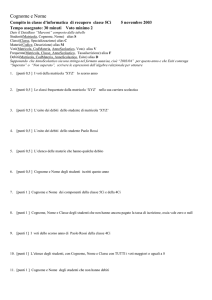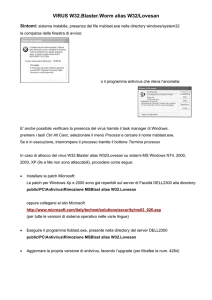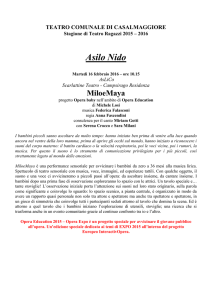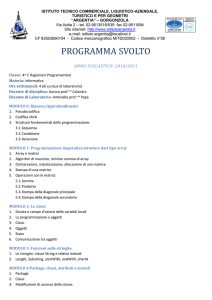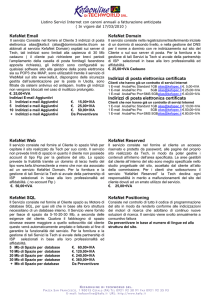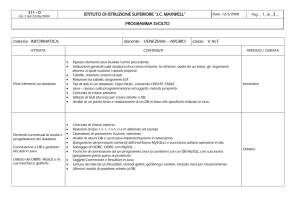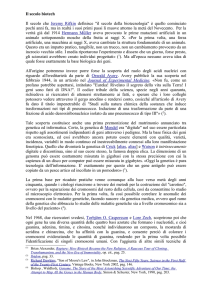Alias Manager
annuncio pubblicitario
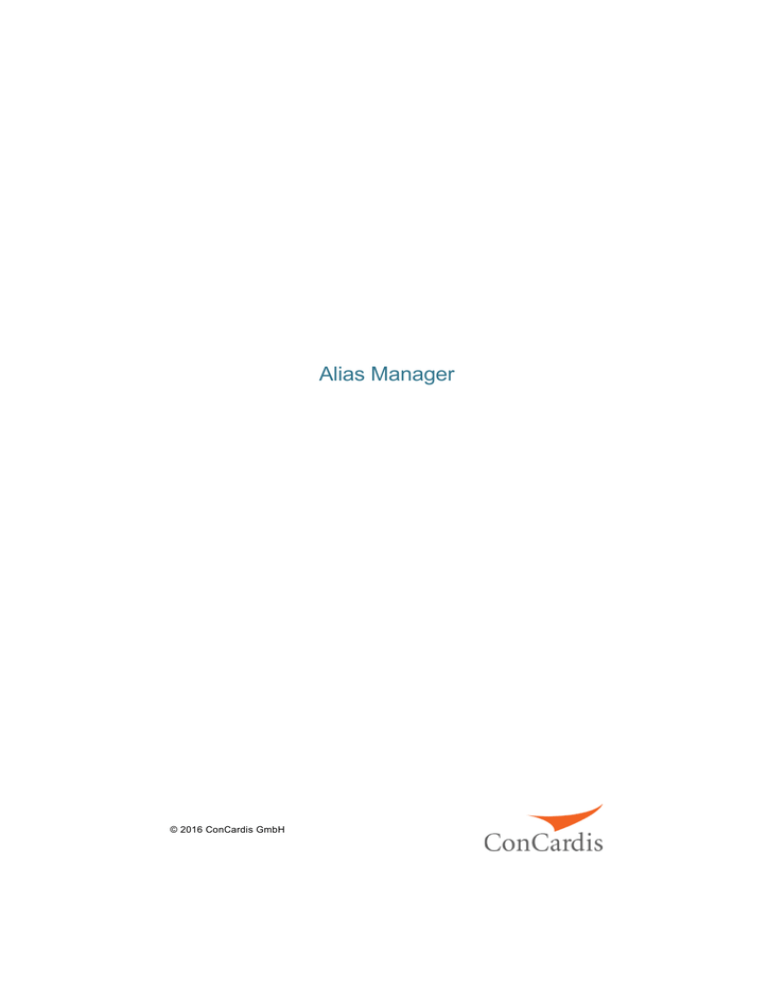
Alias Manager © 2016 ConCardis GmbH Alias Manager Tabella dei contenuti 1. Introduzione 2. Creazione di un alias 2.1 e-Commerce 2.1.1 Campi nascosti addizionali 2.1.2 Sicurezza: Firma SHA (controllo pre-pagamento) 2.1.3 Feedback sulla transazione al Merchant 2.2 DirectLink 2.2.1 Parametri addizionali della richiesta 2.2.2 Sicurezza: Firma SHA (controllo pre-pagamento) 2.2.3 Risposta per la transazione 2.3 Batch 2.4 Gestione dei Alias 3. Impegio dei Alias 3.1 e-Commerce 3.1.1 Aggiornamento Alias 3.2 DirectLink 3.2.1 Aggiornamento Alias 3.3 Batch 3.3.1 Aggiornamento Alias 3.4 e-Terminal 3.4.1 Aggiornamento Alias 3.5 Errori 4. Aggiornamento degli Alias Page 1 of 15 - 12/04/2017 © 2016 ConCardis GmbH Alias Manager 5. Applicazioni speciali 5.1 e-Wallet 5.2 Gestione dei Alias ottimizzata 5.2.1 Exemple: "BY MERCHANT" (ou vide) 5.2.2 Esempio: "BYPSP" 6. Appendice: Creazione in massa degli alias tramite Batch 6.1 Caratteristiche generali 6.2 Formato file 6.3 Cancellatura Page 2 of 15 - 12/04/2017 © 2016 ConCardis GmbH Alias Manager 1. Introduzione Un Alias Manager offre le funzioni necessarie per la fatturazione ricorrente (pagamento di servizi fatturati periodicamente) e altre applicazioni specifiche con alias di numero di carte (per es.: salvataggio dei profili dei clienti sulla vostra pagina web). Un alias è un identificatore per un numero di carta e per la sua data di scadenza e può essere usato per richiedere ulteriori pagamenti futuri. Questo alias è legato a un singolo merchant e non può essere usato da terzi. Con un Alias Manager per fatturazioni ricorrenti, i merchant che usano Batch, DirectLink e/o e-Terminal non hanno bisogno di salvare i dettagli finanziari dei clienti dopo il pagamento iniziale, e i merchant che usano e-Commerce non hanno necessità di entrare in contatto o di salvare i dettagli finanziari dei clienti. Ciò riduce i rischi e gli investimenti correlati alla conservazione in sicurezza delle informazioni finanziarie dei clienti. Un Alias Manager permette l'impiego di un sistema di fatturazione ricorrente sicurizzato senza che il merchant debba rendere il suo sistema conforme PCI. Anche se l'Alias Manager è attivo nel vostro conto, potete ancora effettuare sempre delle transazioni senza specificare un Alias. Quando lavorate in modalità e-Commerce, informiamo il cliente che salveremo il suo profilo finanziario. Anche se il nostro sistema è conforme alle leggi sulla privacy, un proprietario di una carta potrebbe proibirci di salvare il suo profilo finanziario. In questo caso, se la creazione di una Alias è fondamentale, il merchant potrà decidere di impedire il proseguimento della transazione. Questa restrizione non si applica alle altre modalità in cui è il merchant stesso a salvare le informazioni finanziarie dell'intestatario della carta. Questo documento descrive l'integrazione della "opzione Alias Manager" nelle applicazioni di e-Commerce / DirectLink / Batch / e-Terminal del merchant. Si tratta di una guida di opzioni e deve essere letta insieme con le guide di integrazione e-Commerce / DirectLink / Batch / e-Terminal. Page 3 of 15 - 12/04/2017 © 2016 ConCardis GmbH Alias Manager 2. Creazione di un alias È possibile creare un ALIAS in una transazione con e-Commerce, DirectLink o Batch. È anche possibile registrare un ALIAS manualmente nella pagina “Gestione di Alias” (Alias Management). Inoltre, non è possibile usare una stringa di numeri con più di 14 cifre che inizi per 2, 3, 4, 5 o 6 che assomigli a un numero di carta. Questo verrà bloccato dal nostro sistema, poiché sarebbe molto rischioso, di avare numeri di carta salvati in chiaro nel nostro sistema. L’abilita di lavorare con un Alias per la fatturazione ricorrente o altre applicazioni specifiche, dipende dai metodi di pagamenti che desiderate utilizzare. Note riguradanti Paypal e Postfinance Card: Dato che questi due marchi requsicono un autentificazione da parte del cliente, sarà solamente possibile di creare Alias per tali metodi di pagamento usando e-Commerce. Si noti inoltre che l'importo minimo per la PostFinance Card è di CHF 0.05. 2.1 e-Commerce Il processo di creazione di un Alias in modo e-Commerce è praticamente identico a quella di una e-Commerce transazione classica. La principale differenza tecnica sta nelle modifiche che devono essere effettuate nei controlli che precedono il pagamento. 2.1.1 Campi nascosti addizionali Per creare un Alias via e-Commerce, è necessario inviare i seguenti campi nascosti addizionali: Campo ALIAS ALIASUSAGE Spiegazione Alias proposto dal merchant Un testo che spiega le ragioni della registrazione dell'Alias. Per ulteriori dettagli tecnici su questi campi fare riferimento al Parameter Cookbook online. All'invio dei campi nascosti, mostreremo la pagina di pagamento sicurizzato, dove il cliente potrà selezionare il suo metodo di pagamento e inserire i suoi dati di pagamento. Al cliente viene mostrato anche il testo da voi inviato nel campo ALIASUSAGE. La finestra di dialogo comprende una casella di controllo che il titolare della carta può selezionare per approvare o rifiutare la memorizzazione del profilo finanziario. Qualora un cliente proibisca il salvataggio dei suoi dettagli di pagamento tramite un Alias nel nostro sistema, rifiutando di abilitare la relativa casella di controllo, voi, come merchant, potrete scegliere di bloccare il processo di transazione. Ciò potrà essere fatto nella pagina di Alias Management (via Configurazione > Alias nel menu di back-office). Se la transazione viene accettata dall'istituto finanziario creeremo il profilo Alias/finanziario nel nostro database di Alias. 2.1.2 Sicurezza: Firma SHA (controllo pre-pagamento) La firma SHA deve contenere i parametri dell’Alias (valori dell’Alias e dell’Aliasusage). Page 4 of 15 - 12/04/2017 © 2016 ConCardis GmbH Alias Manager Per maggiori dettagli, vi pregiamo di consultare e-Commerce. 2.1.3 Feedback sulla transazione al Merchant Se ricevete le richieste di risposte dopo la transazione, o ricevete i parametri di risposte su un reindirizzamento, riceverete un parametro supplementare: ALIAS. Se avete configurato una firma di SHA-out per queste richieste di risposte, dovete considerare il parametro ALIAS per la vostra firma. 2.2 DirectLink 2.2.1 Parametri addizionali della richiesta Per creare un Alias durante una transazione via DirectLink, è necessario inviare i seguenti parametri in aggiunta agli altri parametri della transazione: Parametro Spiegazione ALIAS Alias proposto dal merchant CARDNO Numero della carta ED Data di scadenza CN Nome dell’intestatario della carta Se la transazione viene accettata dall'istituto finanziario creeremo il profilo Alias/finanziario nel nostro database di Alias. 2.2.2 Sicurezza: Firma SHA (controllo pre-pagamento) La firma SHA deve contenere i parametri dell’Alias (valori dell’Alias e dell’Aliasusage). Per maggiori dettagli, vi pregiamo di consultare e-Commerce. 2.2.3 Risposta per la transazione La risposta XML alla sua richiesta contiene un parametro extra: ALIAS. 2.3 Batch Per creare un Alias durante una transazione via Batch, dovete inviare i seguenti campi in aggiunta agli altri parametri della transazione: Campo Numero di campo ALIAS 17 CARDNO 4 ED 5 CN 8 Se la transazione viene accettata dall'istituto finanziario creeremo il profilo Alias/finanziario nel nostro database di Alias. Page 5 of 15 - 12/04/2017 © 2016 ConCardis GmbH Alias Manager 2.4 Gestione dei Alias Gli Alias possono essere registrati manualmente nel back-office: 1. Cliccare sul link "Configurazione" > "Alias" nel menu del back-office per accedere alla pagina del Alias Management. 2. Cliccare sul pulsante "Crea" per registrare un nuovo Alias. 3. Inserire il nome dell'Alias e i dettagli finanziari: nome conto/titolare del conto, metodo di pagamento in questione (Carta di Credito / Debit Direct), numero della carta/IBAN, e data di scadenza (opzionale). 4. Cliccare su "Crea". Si noti che tale operazione é solamente possibile per carte di credito e direct debits. Non é possibile registrare un nuovo Alias nel back-office per PayPal o Postfinance Card. Dato che l'Alias viene creato manualmente e non tramite una transazione non creeremo immediatamente il profilo Alias/finanziario nel nostro database di Alias. Potremo inserire il profilo finanziario nel nostro database solo quando una transazione che usa l'Alias viene accettata dall'istituto finanziario, oppure dopo che i dati di pagamento sono stati verificati ufficialmente. Page 6 of 15 - 12/04/2017 © 2016 ConCardis GmbH Alias Manager 3. Impegio dei Alias L’abilita di lavorare con un Alias per la fatturazione ricorrente o altre applicazioni specifiche, dipende dai metodi di pagamenti che desiderate utilizzare. 3.1 e-Commerce Per utilizzare un ALIAS esistente, con la richiesta possono o devono essere inviati i seguenti campi nascosti: Campo Descrizione Obbligatorio Il nome dell'ALIAS che si desidera utilizzare. Verrà verificato se l'alias esiste già associato ALIAS all'account dell'utente/PSPID. ALIASUSAGE ECI Inviare un valore per questo campo solo se si desidera mostrare al cliente un testo diverso da quello inviato inizialmente, al momento della creazione dell'alias. Il valore ECI "9" deve essere inviato per transazioni ricorrenti. S N S Se l'ALIAS esiste, il nome dell'intestatario della carta, il numero di carta di credito mascherato e la data di scadenza saranno inizializzati nella pagina dei dettagli di pagamento per la validazione. 3.1.1 Aggiornamento Alias Se l'intestatario della carta non modifica nessuno dei dettagli preimpostati e semplicemente clicca sul pulsante "Invia", noi cercheremo il profilo finanziario (basato sull'ALIAS) nel database. L'intestatario della carta può modificare i campi inizializzati se desidera aggiornare alcuni dettagli, per esempio la data di scadenza. Se la transazione viene accettata dall'istituto finanziario, provvederemo ad aggiornare conformemente i dati finanziari del cliente. Per maggiori dettagli, vi pregiamo di consultare Creazione di un alias via e-Commerce. 3.2 DirectLink Per utilizzare un ALIAS esistente, con la richiesta devono essere inviati i seguenti campi: Campo Descrizione ALIAS Il nome dell'ALIAS che si desidera utilizzare. Verrà verificato se l'alias esiste già associato all'account dell'utente/PSPID. ECI Il valore ECI "9" deve essere inviato per transazioni ricorrenti. Se l'ALIAS esiste, il nome dell'intestatario della carta, il numero di carta di credito mascherato e la data di scadenza saranno inizializzati nella pagina dei dettagli di pagamento per la validazione. 3.2.1 Aggiornamento Alias Se ci inviate semplicemente l'ALIAS (non un nuovo numero di carta di credito, data di scadenza, nome del cliente) noi cercheremo il profilo finanziario (basato sull'ALIAS) nel database. A parte i parametri dell'ALIAS, potete anche inviarci un nuovo numero di carta di credito, data di scadenza o nome cliente per aggiornare l'ALIAS esistente. Se la transazione viene accettata dall’istituto finanziario, noi provvederemo ad aggiornare conformemente i dati finanziari Page 7 of 15 - 12/04/2017 © 2016 ConCardis GmbH Alias Manager del cliente. 3.3 Batch Per utilizzare un ALIAS esistente, con il file devono essere inviati i seguenti campi: Campo ALIAS ECI Numero di Descrizione Il nome dell'ALIAS che si desidera utilizzare. Verrà verificato se l'alias esiste già associato all'account dell'utente/PSPID. Il valore ECI "9" deve essere inviato per transazioni ricorrenti. campo 17 35 3.3.1 Aggiornamento Alias Se ci inviate l'ALIAS, noi cercheremo il profilo finanziario (basato sull'ALIAS) nel database. Oltre al campo dell'ALIAS, potete anche inviarci un nuovo numero di carta di credito, data di scadenza o nome del cliente per aggiornare l'ALIAS esistente. Se la transazione viene accettata dall’istituto finanziario, provvederemo ad aggiornare conformemente i dati finanziari del cliente. 3.4 e-Terminal Per utilizzare un alias tramite e-Terminal, eseguire i passaggi seguenti: 1. Cliccare sul link "Alias" nel menu di back-office. 2. Cercare l'Alias che desiderate usare nella pagina di Alias Management 3. Cliccare sul pulsante "Uso" nella riga Alias. Si visualizzerà il voucher pre-inizializzato con il nome dell'intestatario della carta, il numero di carta e la data di scadenza. 3.4.1 Aggiornamento Alias E soltanto possibile modificare la data di scadenza nel voucher. Non è possibile modificare il nome dell'intestatario della carta e il numero della carta nel voucher. 3.5 Errori Se viene inviato un alias con una transazione, ma il nostro sistema non è in grado di trovare l'alias (in genere quando l'alias è inesistente), saranno restituiti un codice di errore e un messaggio come segue: Campo restituzione Valore NCERROR 50001111 (Errore di convalida dati) NCERRORPLUS Alias "..." not Found (non trovato) Page 8 of 15 - 12/04/2017 © 2016 ConCardis GmbH Alias Manager 4. Aggiornamento degli Alias Cliccare sul link “Alias” che si trovasotto Configurazione nel menu del back-office, per accedere alla pagina Alias Management. Questa pagina é suddivisa in 3 sezioni: Informazione My alias: Stato: Numero di carte di credito inscadenza (che si puo’ cliccare per visualizzare la list). Numero di Alias attivi (che si puo’ cliccare per visualizzare la list). Numero di Alias che sono stati cancellati questo mese di calendario. Numero di Alias che erano attivi nel mese di calendario precedente. Parametri globali: Configurare se: il titolare della carta deve rifiutare o acconsentire esplicitamente per salvare i dati della carta sulla piattaforma ConCardis. Blocca il processo di transazione se il titolare della carta respinge la creazione di alias. Periodo di conservazione, tra i 3 ed i 60 mesi/5 anni. Elenco alias: per ricerche su Alias. Cliccando su "Edit" nella riga dell’Alias, si potra editare il nome del cliente, informazioni sul numero di carta/conto. Crea: per creare un nuovo Alias. Page 9 of 15 - 12/04/2017 © 2016 ConCardis GmbH Alias Manager 5. Applicazioni speciali Questa sezione spiega le applicazioni con Alias specifiche, avanzate, che richiedono un livello di integrazione più elevato. Queste applicazioni non sono utilizzabili per i pagamenti ricorrenti. L’abilita di lavorare con un Alias per la fatturazione ricorrente o altre applicazioni specifiche, dipende dai metodi di pagamenti che desiderate utilizzare. 5.1 e-Wallet E’ possibile fornire ai clienti registrati un e-wallet di carte di credito senza dover gestire i loro dettagli finanziari. Create un nuovo Alias per il pagamento iniziale di un nuovo cliente. Quando il cliente visita la prossima volta la sua pagina, potete mostrare la/le carta/e mascherate relative al suo Alias (i suoi Alias) nello sfondo (nel suo codice html). Il modo più semplice per registrare i numeri di carte mascherati è di estrarrli dai parametri di feedback che noi le inviamo dopo ogni transazione (e-Commerce). Esempio di e-wallet: <Select name=”cards”> <option value=”alias284”>VISA – XXXXXXXXXXXX1111</option> <option value=”alias128”>MasterCard – XXXXXXXXXXXX9999</option> <option value=”alias389”>Usa nuova carta</option> </select> Quando il cliente seleziona (una) delle carte mascherate della vostra pagina web, l'Alias collegato ci sarà inviato nei suoi campi nascosti. E’ inoltre possibile proporre una selezione "Altra carta" che avvia il processo di creazione dell'Alias. 5.2 Gestione dei Alias ottimizzata Quando si usa l'Alias Manager con e-Commerce o DirectLink, potete inviare anche un campo / parametro aggiuntivo ALIASOPERATION. Campo/Parametro Valori possibili ALIASOPERATION Vuoto (o BYMERCHANT) BYPSP Quando avete un nuovo cliente potenziale, dovete creare un nuovo Alias. Tuttavia, la carta che verrà usata nella transazione potrebbe essere stata usata precedentemente nella sua pagina web e quindi corrispondere a un Alias già esistente. ALIASOPERATION BYPSP può essere utilizzato per ridurre la creazione di Alias doppi per lo stesso numero di carta. Per creare un nuovo Alias è possibile lasciare il campo Alias vuoto e inviare anche ALIASOPERATION BYPSP. Il nostro sistema controllerà se esiste già un Alias per il numero di carta e creerà un nuovo Alias solo se necessario. Se il numero di carta usato corrisponde a un Alias già esistente, non sarà creato un nuovo Alias e il pagamento sarà collegato all'Alias trovato. Quando lei invia una valore Alias nel campo/parametro ALIAS (o usa un Alias) e utilizzate BYPSP come ALIASOPERATION, noi controlliamo se i dati finanziari ricevuti corrispondono a un Alias esistente. Se il cliente ha modificato i dettagli della carta di credito nella transazione, la nostra risposta dei parametri/XML di feedback contengono un Alias diverso di quello, che ci avete inviato da lei inviatoci. L'Alias reinviato nella risposta dei parametri/XML di feedback corrisponderà all'Alias già esistente per il nuovo numero di carta o a un nuovo Alias creato dal nostro sistema. Se il suo processo richiede degli Alias correlati all'ID dell'ordine (un nuovo Alias per ogni ordine), il parametro ALIASOPERATON dovrà essere lasciato vuoto (o impostato sul valore BYMERCHANT). La seguente tabella riassume le possibilità di entrambi i valori ALIASOPERATION per la creazione e l'uso/aggiornamento dei suoi Alias. Potrete utilizzare un diverso ALIASOPERATION per creare e usare/aggiornare i suoi Alias. In questo modo sarà possibile ottimizzare la sua gestione degli Alias in base alle sue esigenze specifiche. ALIASOPERATION Page 10 of 15 - 12/04/2017 © 2016 ConCardis GmbH Alias Manager Vuoto (o BYMERCHANT) Inviato al momento della creazione dell'Alias Inviato al momento dell'uso/aggiornamento dell'Alias (Alias inviato nel campo ALIAS) Il Merchant sceglie i nomi dei suoi Alias. Possibilità di creare un nuovo Alias per ogni ordine. Un Alias per cliente: se il cliente cambia i suoi dettagli di carta di credito nella transazione, l'Alias sarà aggiornato con i nuovi dettagli. BYPSP Il nostro sistema ha scelto i nomi degli Alias. Il nostro sistema crea un nuovo Alias solo se il numero di carta non è già collegato a un Alias. Un Alias per carta di credito: se il cliente cambia i suoi dettagli di carta di credito nella transazione, sarà creato un nuovo Alias. 5.2.1 Exemple: "BY MERCHANT" (ou vide) Dati nel nostro database Alias: Alias Numero di carta A14352 41111 … B76985 53999… Esempio 1: Alias inviato: A14352 Carta utilizzata: 37411 … Alias ricevuto: A14352 Dati nel nostro database Alias: Alias Numero di carta A14352 37411… B76985 53999… Esempio 2: Alias inviato: C01203 Carta utilizzata: 53999… Alias ricevuto: C01203 Dati nel nostro database Alias: Alias Numero di carta A14352 41111 … B76985 53999… C01203 53999… 5.2.2 Esempio: "BYPSP" Dati nel nostro database Alias: Page 11 of 15 - 12/04/2017 © 2016 ConCardis GmbH Alias Manager Alias Numero di carta XXXXXXXX-CA55-4995-B4F0-C3424AB2C2BA 41111 … Y Y Y Y Y Y Y Y-CA55-4995-B4F0-C3424AB2C2BA 53999… Esempio 1: Alias inviato: XXXXXXXX-CA55-4995-B4F0-C3424AB2C2BA Carta utilizzata: 37411… Alias ricevuto: ZZZZZZZZ-CA55-4995-B4F0-C3424AB2C2BA Dati nel nostro database Alias: Alias Numero di carta XXXXXXXX-CA55-4995-B4F0-C3424AB2C2BA 41111 … Y Y Y Y Y Y Y Y-CA55-4995-B4F0-C3424AB2C2BA 53999… ZZZZZZZZ-CA55-4995-B4F0-C3424AB2C2BA 37411… Poiché la carta utilizzata ancora non esiste nel database, ma l'Alias inviato esiste già con un diverso numero di carta, è stato creato un nuovo Alias. In caso di "ALIASOPERATION: vuoto (o BYMERCHANT)", l'Alias esistente sarà aggiornato con il numero di carta inviato. Esempio 2: Alias inviato: vuoto Carta utilizzata: 53999… Alias ricevuto: YYYYYYYY-CA55-4995-B4F0-C3424AB2C2BA Dati nel nostro database Alias: Alias Numero di carta XXXXXXXX-CA55-4995-B4F0-C3424AB2C2BA 41111 … YYYYYYYY-CA55-4995-B4F0-C3424AB2C2BA 53999… ZZZZZZZZ-CA55-4995-B4F0-C3424AB2C2BA 37411 … Poiché la carta utilizzata era già collegata ad un Alias esistente, l'Alias inviato non è stato creato ed è stato utilizzato l'Alias esistente. In caso di "ALIASOPERATION: vuoto (o BYMERCHANT)", il nuovo Alias sarebbe stato creato con il numero di carta inviato, nel qual caso ci sarebbero due Alias con lo stesso numero di carta nel database. Esempio 3: Alias inviato: ZZZZZZZZ-CA55-4995-B4F0-C3424AB2C2BA Carta utilizzata: 53999… Alias ricevuto: YYYYYYYY-CA55-4995-B4F0-C3424AB2C2BA Dati nel nostro database Alias: Alias Numero di carta XXXXXXXX-CA55-4995-B4F0-C3424AB2C2BA 41111 … Page 12 of 15 - 12/04/2017 © 2016 ConCardis GmbH Alias Manager Alias Numero di carta YYYYYYYY-CA55-4995-B4F0-C3424AB2C2BA 53999… ZZZZZZZZ-CA55-4995-B4F0-C3424AB2C2BA 37411 … Poiché la carta utilizzata era già collegata ad un (altro) Alias esistente, e l'Alias inviato esisteva già, è stato utilizzato l'Alias corrispondente al numero di carta. In caso di "ALIASOPERATION: vuoto (o BYMERCHANT)", l'Alias esistente sarebbe stato aggiornato con il numero di carta inviato, nel qual caso ci sarebbero due Alias con lo stesso numero di carta nel database. Page 13 of 15 - 12/04/2017 © 2016 ConCardis GmbH Alias Manager 6. Appendice: Creazione in massa degli alias tramite Batch 6.1 Caratteristiche generali Finalità della creazione in massa di alias tramite batch è poter: creare grandi numeri di alias in una sola volta, senza dover effettuare transazioni. eliminare grandi numeri di alias in una volta. Il merchant deve fornire i file di batch in modalità "BYMERCHANT", con l'ID dell'alias compreso. I file di batch possono essere caricati automaticamente e manualmente tramite richiesta https sulla piattaforma di ConCardis. Questo può essere fatto in modo sincrono o asincrono, nonostante si consigli di trattare i file in modo asincrono se si immettono oltre 100 record per file. Con questo modo di creazione alias, non vengono effettuate transazioni. Un controllo formato garantisce che i numeri della carta di credito o i numeri del conto bancario sono corretti, nonostante non venga data autorizzazione. Pertanto, questo controllo formato non garantisce che la carta/conto siano in effetti ancora validi. Se la data di scadenza di una carta di credito è trascorsa, il nostro sistema aggiunge due anni per portare la data al futuro. Questo è un processo standard utilizzato per la creazione di alias. Il merchant sarà in grado di caricare i suoi file per la creazione di alias in due modi diversi: 1. Caricamento manuale del file: il merchant può caricare i file manualmente dal proprio back-office dell'account (vedere Batch di base). 2. Caricamento automatico da un'applicazione del merchant: l'applicazione del merchant invia richieste di caricamento file tramite https a pagine specifiche sul nostro sistema (vedere Batch avanzato). Per maggiori dettagli, vi pregiamo di consultare Batch avanzato per l'URL di richiesta e parametri specifici. 6.2 Formato file Il file richiesto deve essere un file di testo ASCII e può contenere solo una riga per alias. I campi devono essere separati da un punto e virgola (";") e non possono contenere un punto e virgola loro stessi. Formato: AN= alfanumerico / N=numerico, numero massimo di caratteri Campo Formato Esempio 1 OPERATION AN, 8 ADDALIAS (per Aggiungi alias) o DELALIAS (per Cancella alias) 2 ALIAS AN, 50 Customer123 3 CN AN, 35 John Doe 4 CARDNO AN, 21 XXXXXXXXXXXX1111 5 EXPDATE MMYY 1012 6 BRAND AN, 25 VISA 7 PSPID AN, 30 JDoeSHOP Esempio per carta di credito: ADDALIAS;Customer123;John Doe;XXXXXXXXXXXX1111;1012;VISA;JDoeSHOP; Esempio per addebito diretto: ADDALIAS;Customer1234;John Doe;123454321BLZ00000000;;DirectDebitsDE;JDoeSHOP; Page 14 of 15 - 12/04/2017 © 2016 ConCardis GmbH Alias Manager 6.3 Cancellatura Il file richiesto deve essere un file di testo ASCII e può contenere solo una riga per alias. I campi devono essere separati da un punto e virgola (";") e non possono contenere un punto e virgola loro stessi. Campo Formato Esempio 1 OPERATION A, 8 DELALIAS 2 ALIAS AN, 50 Customer123 Esempio: DELALIAS;Customer123;;;;;; (Tutti i punti e virgola alla fine devono essere inclusi!) Download automatico dei file: Per eseguire l'eliminazione di un alias tramite download automatico dei file, un file con la seguente disposizione si prevede: OHL;PSPID;API PASSWORD;;USER API; DELALIAS;ALIAS VALUE;;;;;; DELALIAS;ALIAS VALUE;;;;;; OTF; Si consiglia di usare "checkandprocess" e di elencare soltanto gli alias appartenenti allo stesso PSPID. Per maggiori dettagli, vi pregiamo di consultare Batch avanzato. Page 15 of 15 - 12/04/2017 © 2016 ConCardis GmbH